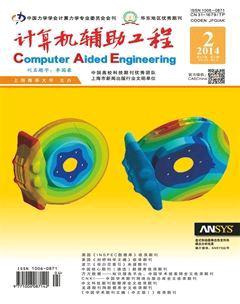CAE软件操作小百科(20)
吴入军 胡兴健
1
如何在ANSYS Workbench中显示某一路径上的应力?
在Classic中通过命令[path]实现.在model标签上点击右键插入Construction Geometry,选择后,在Outline中出现Construction Geometry选项,在该选项上点击右键插入path,然后就会显示详细的路径定义.目前版本只能选择两点定义直线路径,可以通过点、线或面进行选取,默认为线中点/面中心,选择确认后,x,y和z坐标值会自动进行调整;然后通过Solution→Linearized Stress选择定义好的路径和需要输出的应力类型;最后刷新即可.
2
如何在ANSYS Workbench 中显示实体单元某一个面上的应力?
首先在需要提取力的位置建立一个坐标系,保证z轴指向面法线方向;然后通过Construction Geometry→Surface选择先前建立的坐标系,并进行Solution→Scoping Method(选择Surface)操作;最后刷新即可.
3
如何在ANSYS Workbench软件中处理细小面?
在网格划分时,如果细小面很多,划分出来的网格质量会很差,甚至在很多情况下不能成功划分.在软件中可以将细小面整合成一个大面,通过Model→Virtual Topology选择要合成的面Virtual Cell.
4
ANSYS Workbench中接触对的注意事项
Bonded和No Separation类型是线性的,其他是非线性的;接触面一般选择刚度较软的面,而目标面一般选择刚度较硬的面,这里的刚度与材料性质和结构等相关.若选择对称行为,则接触面和目标面上都有接触结果,相反,若选择非对称行为,则只有接触面上有接触结果.在含有接触对的分析中,将力作为外载荷有时会比较难收敛,此时可以分两步操作:首先施加位移载荷(保证接触对接触上),然后将位移载荷换成力载荷即可.
5
用ANSYS Workbench进行模态计算时的注意事项
模态分析是动力学分析的基础,可以提取特征值和固有阵型.模态分析是线性分析,在分析前已经确定结构的质量矩阵和刚度矩阵.因此,在模态分析中材料都是线弹性材料,不包括几何非线性和接触非线性材料.在一些软件中可以设置接触行为,在模态计算时接触行为被认为是接触区域绑定,但在间隙之外是自由的.模态分析中的接触行为不同于其他分析类型中的接触行为,在某些情况下,需要求解预应力下的特征值和固有阵型,因此首先进行静力学分析,然后在此基础上再进行模态分析.
6
如何在ANSYS单元表面上施加载荷?
有时在ANSYS单元上施加表面载荷比较困难,此时可以通过表面效应单元方便地施加表面载荷.具体方法是:定义相应的表面效应单元并覆盖在所要施加载荷的单元表面上,以表面效应单元为渠道施加所需的表面载荷.在ANSYS中可供使用的表面效应单元有SURF 151,SURF 152,SURF 153,SURF 154,SURF 156和SURF 159,其中,SURF 151和SURF 153适用于二维模型,SURF 152,SURF 154和SURF 156适用于三维模型.
7
如何在ANSYS中将面载荷与节点载荷等效?
在ANSYS中进行计算分析时,有时需要将已知的面载荷按照等效的节点载荷施加,此时可以通过以下步骤给有限元模型施加与已知面载荷完全等效的节点载荷.
(1)在模型上施加与已知面载荷位置、大小相同但方向相反的面载荷:Main Menu→Solution→Define Loads→Apply→Structural→Pressure.
(2) 将模型相应位置的所有节点自由度全部约束:Main Menu→Solution→Define Loads→Apply→Structural→Displacement→on Nodes.
(3) 求解模型,产生结果文件:Main Menu→Solution→Current LS.
(4) 开始新的分析:Main Menu→Solution→Analysis Type→New Analysis.
(5) 删除前2步施加的面载荷和约束:Main Menu→Solution→Define Loads→Delete→Structural→Pressure;Main Menu→Solution→Define Loads→Delete→Structural→Displacement→on Nodes.
(6) 从结果文件中将保存的支反力结果施加到模型相应位置:Main Menu→Solution→Define Loads→Apply→Structural→Force/Moment→From Reactions.
8
如何在ANSYS中显示梁、杆和壳单元实体?
在用ANSYS建模时,常需要把实际模型简化成梁单元、杆单元和壳单元等.实际模型都有真实形状和大小,而在ANSYS界面中单元的默认显示方式看不到真实形状和大小,此时需要用户改变单元显示方式,便于观察实际模型的形状和大小.具体操作方法为:PlotCtrls→Style→Size and Shape,并将Display of Element选项打开.
9
如何处理ANSYS中的壳单元积分位置问题?
在进行ANSYS计算时,壳单元都是有厚度的,此时壳单元积分位置一般在中心面处,但有时为了得到与实际情况比较接近的模型,需要对壳单元进行偏置.此时,可用SHELL 91层状壳单元代替标准的壳单元,然后通过设置关键字来偏置壳单元的积分位置.具体操作如下:
(1) Main Menu→ Preprocessor→Element Type→Add/Edit/Delete,点击“Add…”添加SHELL 91.
(2) Main Menu→Preprocessor→Element Type→Add/Edit/Delete,点击“Options…”设置SHELL 91的K11值,其中K11=0为不偏置;K11=1为偏置到壳单元底面;K11=2为偏置到壳单元顶面.
(摘自同济大学郑百林教授《CAE操作技能与实践》课堂讲义.)endprint
1
如何在ANSYS Workbench中显示某一路径上的应力?
在Classic中通过命令[path]实现.在model标签上点击右键插入Construction Geometry,选择后,在Outline中出现Construction Geometry选项,在该选项上点击右键插入path,然后就会显示详细的路径定义.目前版本只能选择两点定义直线路径,可以通过点、线或面进行选取,默认为线中点/面中心,选择确认后,x,y和z坐标值会自动进行调整;然后通过Solution→Linearized Stress选择定义好的路径和需要输出的应力类型;最后刷新即可.
2
如何在ANSYS Workbench 中显示实体单元某一个面上的应力?
首先在需要提取力的位置建立一个坐标系,保证z轴指向面法线方向;然后通过Construction Geometry→Surface选择先前建立的坐标系,并进行Solution→Scoping Method(选择Surface)操作;最后刷新即可.
3
如何在ANSYS Workbench软件中处理细小面?
在网格划分时,如果细小面很多,划分出来的网格质量会很差,甚至在很多情况下不能成功划分.在软件中可以将细小面整合成一个大面,通过Model→Virtual Topology选择要合成的面Virtual Cell.
4
ANSYS Workbench中接触对的注意事项
Bonded和No Separation类型是线性的,其他是非线性的;接触面一般选择刚度较软的面,而目标面一般选择刚度较硬的面,这里的刚度与材料性质和结构等相关.若选择对称行为,则接触面和目标面上都有接触结果,相反,若选择非对称行为,则只有接触面上有接触结果.在含有接触对的分析中,将力作为外载荷有时会比较难收敛,此时可以分两步操作:首先施加位移载荷(保证接触对接触上),然后将位移载荷换成力载荷即可.
5
用ANSYS Workbench进行模态计算时的注意事项
模态分析是动力学分析的基础,可以提取特征值和固有阵型.模态分析是线性分析,在分析前已经确定结构的质量矩阵和刚度矩阵.因此,在模态分析中材料都是线弹性材料,不包括几何非线性和接触非线性材料.在一些软件中可以设置接触行为,在模态计算时接触行为被认为是接触区域绑定,但在间隙之外是自由的.模态分析中的接触行为不同于其他分析类型中的接触行为,在某些情况下,需要求解预应力下的特征值和固有阵型,因此首先进行静力学分析,然后在此基础上再进行模态分析.
6
如何在ANSYS单元表面上施加载荷?
有时在ANSYS单元上施加表面载荷比较困难,此时可以通过表面效应单元方便地施加表面载荷.具体方法是:定义相应的表面效应单元并覆盖在所要施加载荷的单元表面上,以表面效应单元为渠道施加所需的表面载荷.在ANSYS中可供使用的表面效应单元有SURF 151,SURF 152,SURF 153,SURF 154,SURF 156和SURF 159,其中,SURF 151和SURF 153适用于二维模型,SURF 152,SURF 154和SURF 156适用于三维模型.
7
如何在ANSYS中将面载荷与节点载荷等效?
在ANSYS中进行计算分析时,有时需要将已知的面载荷按照等效的节点载荷施加,此时可以通过以下步骤给有限元模型施加与已知面载荷完全等效的节点载荷.
(1)在模型上施加与已知面载荷位置、大小相同但方向相反的面载荷:Main Menu→Solution→Define Loads→Apply→Structural→Pressure.
(2) 将模型相应位置的所有节点自由度全部约束:Main Menu→Solution→Define Loads→Apply→Structural→Displacement→on Nodes.
(3) 求解模型,产生结果文件:Main Menu→Solution→Current LS.
(4) 开始新的分析:Main Menu→Solution→Analysis Type→New Analysis.
(5) 删除前2步施加的面载荷和约束:Main Menu→Solution→Define Loads→Delete→Structural→Pressure;Main Menu→Solution→Define Loads→Delete→Structural→Displacement→on Nodes.
(6) 从结果文件中将保存的支反力结果施加到模型相应位置:Main Menu→Solution→Define Loads→Apply→Structural→Force/Moment→From Reactions.
8
如何在ANSYS中显示梁、杆和壳单元实体?
在用ANSYS建模时,常需要把实际模型简化成梁单元、杆单元和壳单元等.实际模型都有真实形状和大小,而在ANSYS界面中单元的默认显示方式看不到真实形状和大小,此时需要用户改变单元显示方式,便于观察实际模型的形状和大小.具体操作方法为:PlotCtrls→Style→Size and Shape,并将Display of Element选项打开.
9
如何处理ANSYS中的壳单元积分位置问题?
在进行ANSYS计算时,壳单元都是有厚度的,此时壳单元积分位置一般在中心面处,但有时为了得到与实际情况比较接近的模型,需要对壳单元进行偏置.此时,可用SHELL 91层状壳单元代替标准的壳单元,然后通过设置关键字来偏置壳单元的积分位置.具体操作如下:
(1) Main Menu→ Preprocessor→Element Type→Add/Edit/Delete,点击“Add…”添加SHELL 91.
(2) Main Menu→Preprocessor→Element Type→Add/Edit/Delete,点击“Options…”设置SHELL 91的K11值,其中K11=0为不偏置;K11=1为偏置到壳单元底面;K11=2为偏置到壳单元顶面.
(摘自同济大学郑百林教授《CAE操作技能与实践》课堂讲义.)endprint
1
如何在ANSYS Workbench中显示某一路径上的应力?
在Classic中通过命令[path]实现.在model标签上点击右键插入Construction Geometry,选择后,在Outline中出现Construction Geometry选项,在该选项上点击右键插入path,然后就会显示详细的路径定义.目前版本只能选择两点定义直线路径,可以通过点、线或面进行选取,默认为线中点/面中心,选择确认后,x,y和z坐标值会自动进行调整;然后通过Solution→Linearized Stress选择定义好的路径和需要输出的应力类型;最后刷新即可.
2
如何在ANSYS Workbench 中显示实体单元某一个面上的应力?
首先在需要提取力的位置建立一个坐标系,保证z轴指向面法线方向;然后通过Construction Geometry→Surface选择先前建立的坐标系,并进行Solution→Scoping Method(选择Surface)操作;最后刷新即可.
3
如何在ANSYS Workbench软件中处理细小面?
在网格划分时,如果细小面很多,划分出来的网格质量会很差,甚至在很多情况下不能成功划分.在软件中可以将细小面整合成一个大面,通过Model→Virtual Topology选择要合成的面Virtual Cell.
4
ANSYS Workbench中接触对的注意事项
Bonded和No Separation类型是线性的,其他是非线性的;接触面一般选择刚度较软的面,而目标面一般选择刚度较硬的面,这里的刚度与材料性质和结构等相关.若选择对称行为,则接触面和目标面上都有接触结果,相反,若选择非对称行为,则只有接触面上有接触结果.在含有接触对的分析中,将力作为外载荷有时会比较难收敛,此时可以分两步操作:首先施加位移载荷(保证接触对接触上),然后将位移载荷换成力载荷即可.
5
用ANSYS Workbench进行模态计算时的注意事项
模态分析是动力学分析的基础,可以提取特征值和固有阵型.模态分析是线性分析,在分析前已经确定结构的质量矩阵和刚度矩阵.因此,在模态分析中材料都是线弹性材料,不包括几何非线性和接触非线性材料.在一些软件中可以设置接触行为,在模态计算时接触行为被认为是接触区域绑定,但在间隙之外是自由的.模态分析中的接触行为不同于其他分析类型中的接触行为,在某些情况下,需要求解预应力下的特征值和固有阵型,因此首先进行静力学分析,然后在此基础上再进行模态分析.
6
如何在ANSYS单元表面上施加载荷?
有时在ANSYS单元上施加表面载荷比较困难,此时可以通过表面效应单元方便地施加表面载荷.具体方法是:定义相应的表面效应单元并覆盖在所要施加载荷的单元表面上,以表面效应单元为渠道施加所需的表面载荷.在ANSYS中可供使用的表面效应单元有SURF 151,SURF 152,SURF 153,SURF 154,SURF 156和SURF 159,其中,SURF 151和SURF 153适用于二维模型,SURF 152,SURF 154和SURF 156适用于三维模型.
7
如何在ANSYS中将面载荷与节点载荷等效?
在ANSYS中进行计算分析时,有时需要将已知的面载荷按照等效的节点载荷施加,此时可以通过以下步骤给有限元模型施加与已知面载荷完全等效的节点载荷.
(1)在模型上施加与已知面载荷位置、大小相同但方向相反的面载荷:Main Menu→Solution→Define Loads→Apply→Structural→Pressure.
(2) 将模型相应位置的所有节点自由度全部约束:Main Menu→Solution→Define Loads→Apply→Structural→Displacement→on Nodes.
(3) 求解模型,产生结果文件:Main Menu→Solution→Current LS.
(4) 开始新的分析:Main Menu→Solution→Analysis Type→New Analysis.
(5) 删除前2步施加的面载荷和约束:Main Menu→Solution→Define Loads→Delete→Structural→Pressure;Main Menu→Solution→Define Loads→Delete→Structural→Displacement→on Nodes.
(6) 从结果文件中将保存的支反力结果施加到模型相应位置:Main Menu→Solution→Define Loads→Apply→Structural→Force/Moment→From Reactions.
8
如何在ANSYS中显示梁、杆和壳单元实体?
在用ANSYS建模时,常需要把实际模型简化成梁单元、杆单元和壳单元等.实际模型都有真实形状和大小,而在ANSYS界面中单元的默认显示方式看不到真实形状和大小,此时需要用户改变单元显示方式,便于观察实际模型的形状和大小.具体操作方法为:PlotCtrls→Style→Size and Shape,并将Display of Element选项打开.
9
如何处理ANSYS中的壳单元积分位置问题?
在进行ANSYS计算时,壳单元都是有厚度的,此时壳单元积分位置一般在中心面处,但有时为了得到与实际情况比较接近的模型,需要对壳单元进行偏置.此时,可用SHELL 91层状壳单元代替标准的壳单元,然后通过设置关键字来偏置壳单元的积分位置.具体操作如下:
(1) Main Menu→ Preprocessor→Element Type→Add/Edit/Delete,点击“Add…”添加SHELL 91.
(2) Main Menu→Preprocessor→Element Type→Add/Edit/Delete,点击“Options…”设置SHELL 91的K11值,其中K11=0为不偏置;K11=1为偏置到壳单元底面;K11=2为偏置到壳单元顶面.
(摘自同济大学郑百林教授《CAE操作技能与实践》课堂讲义.)endprint